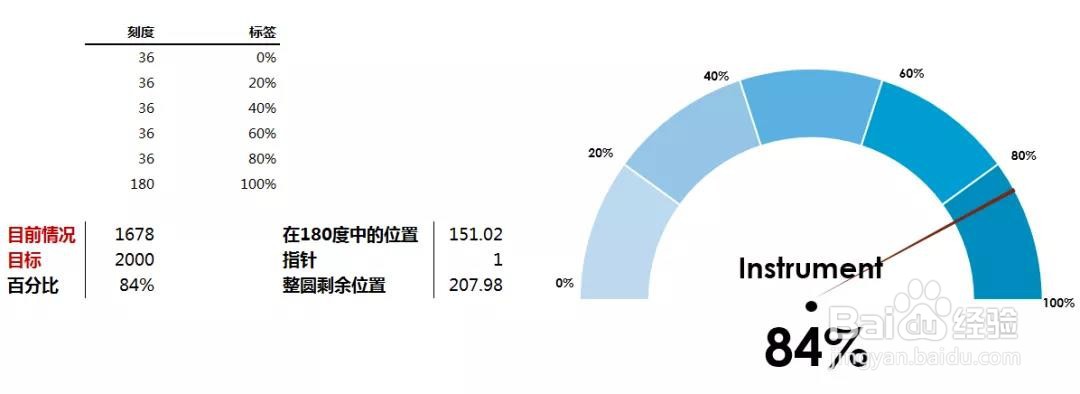1、首先制作刻度半圆环,实际是整圆环,下半截填充色,设置了无填充。
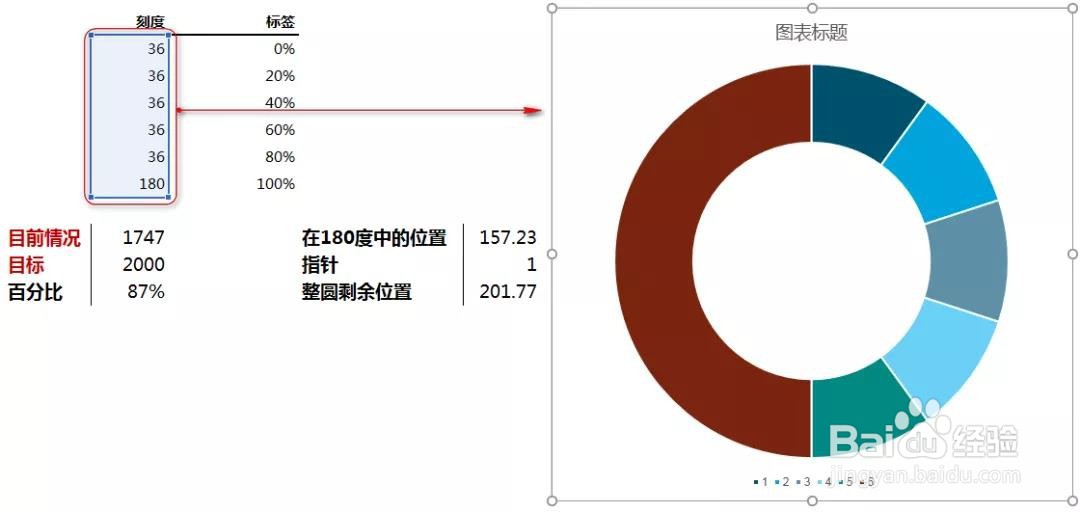
2、选中圆环系列,右键,设置数据系列格式,第一扇区起始角度,270°。

3、选中环形下半截的系列点,设置填充色为无填充。

4、选中图表,右键,选择数据,添加一个系列,系列值选择图中红色框区域。
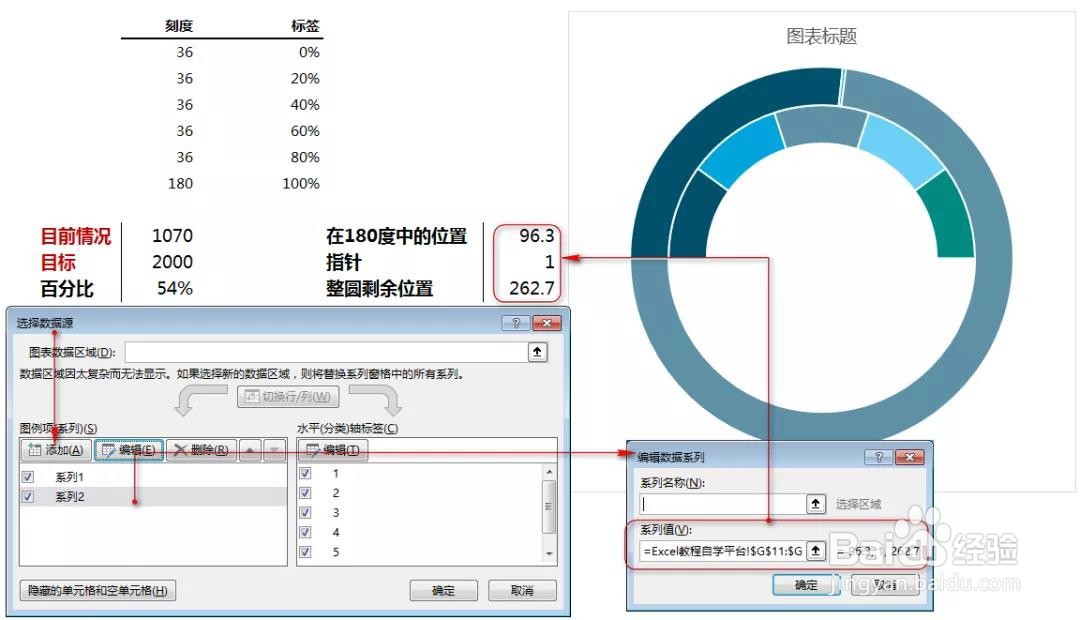
5、将系列2中的点1和点3的填充和轮廓颜色,都设置为无填充,系列2中的点2保持原有的颜色,设置系列2点2的轮廓颜色与其填充色相同,从而显示出指针的形状。

6、选择图表中任意一个系列,右键,选择更改系列图表类型,将系列2的图表类型改为饼图,勾选次坐标轴。

7、选中系列2饼图,设置数据系列格式,第一扇区起始角度,270°。

8、选择环形图系列,添加墙绅褡孛数据标签,使用单元格中的值,选择范围,标签数字0-100%,手动调整数据标签至合适位置。

9、通过图表工具,格式,插入文本框,编辑栏中选择对应的单元格,从而链接百分比的数值显示。

10、选择绿色三角形,按CTRL+C,复制,选中上升系列,按CTRL+V,粘贴,替换原本散点图的标记。
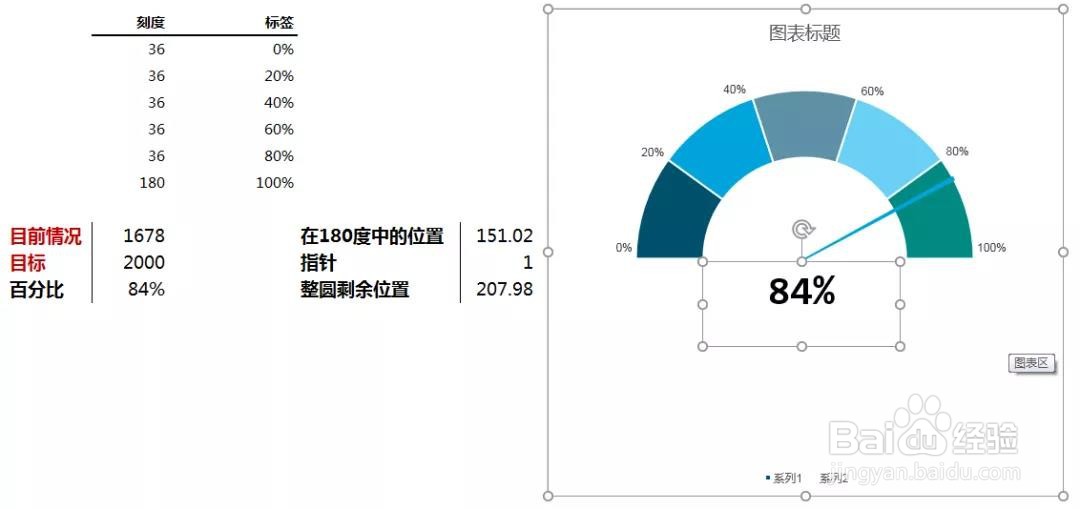
11、图表美化,添加文字修饰说明。